Excel'de başka bir hücredeki veriler değiştiğinde mevcut zaman damgasını nasıl eklersiniz?
Diyelim ki, belirli bir sütundaki verileri değiştirmeniz gereken bir çalışma sayfası aldınız. Çalışma sayfasını değiştirdikten sonra, başkalarının hangi hücrelerin değiştirildiğini bilmesi için değiştirilen zaman damgasını eklemeniz gerekiyor. Bunu nasıl çözeceksiniz? Bu makale, aşağıda gösterilen ekran görüntüsünde olduğu gibi, Excel'de başka bir hücredeki veriler değiştiğinde mevcut zaman damgasını ekleme yöntemini gösterecektir.

VBA kodu ile başka bir hücredeki veriler değiştiğinde mevcut zaman damgasını ekleme
VBA kodu ile başka bir hücredeki veriler değiştiğinde mevcut zaman damgasını ekleme
Aşağıdaki ekran görüntüsünde gösterildiği gibi, E sütunundaki karşılık gelen hücreler C sütunundaki hücreler değiştirildiğinde zaman damgasını doldurmanız gerekmektedir. Lütfen aşağıdaki adımları izleyin.

1. Değiştirilecek ve zaman damgasıyla işaretlenecek çalışma sayfasında, sayfa sekmesine sağ tıklayın ve ardından sağ tıklama menüsünden Görünüm Kodu'nu seçin.
2. Ardından aşağıdaki VBA kodunu Microsoft Visual Basic for Applications penceresinin Kod penceresine kopyalayıp yapıştırın. Ekran görüntüsüne bakın:
VBA kodu: Başka bir hücredeki veriler değiştiğinde mevcut zaman damgasını ekleme
Private Sub Worksheet_Change(ByVal Target As Range)
'Updated by Extendoffice 20180830
Dim xCellColumn As Integer
Dim xTimeColumn As Integer
Dim xRow, xCol As Integer
Dim xDPRg, xRg As Range
xCellColumn = 3
xTimeColumn = 5
xRow = Target.Row
xCol = Target.Column
If Target.Text <> "" Then
If xCol = xCellColumn Then
Cells(xRow, xTimeColumn) = Now()
Else
On Error Resume Next
Set xDPRg = Target.Dependents
For Each xRg In xDPRg
If xRg.Column = xCellColumn Then
Cells(xRg.Row, xTimeColumn) = Now()
End If
Next
End If
End If
End SubNot: Kodda, 3 numara, C sütunundaki verileri değiştireceğinizi, 5 ise zaman damgasının E sütununa doldurulacağını gösterir. Lütfen bunları ihtiyaçlarınıza göre değiştirin.

3. Microsoft Visual Basic for Applications penceresini kapatmak için Alt + Q tuşlarına basın.
Şimdi itibaren, C sütunundaki verileri değiştirdiğinizde, zaman damgası aşağıdaki ekran görüntüsünde gösterildiği gibi E sütunundaki ilgili hücrelere doldurulacaktır.

İpucu. Tarih Seçici. Tarih Girişi yardımcı programı Kutools for Excel belirlenen tarih formatına sahip tarihi hızlıca seçilen hücreye eklemenize yardımcı olur.
Şimdi indirin ve deneyin! (30-gün ücretsiz deneme)
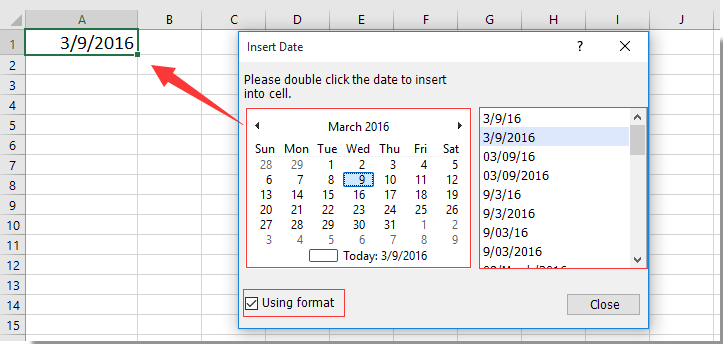
İlgili makaleler:
- Excel'de çalışma sayfasında son kaydedilen zaman damgasını nasıl eklersiniz veya görüntüleriniz?
- Excel'de makro çalıştırıldığında belirli bir hücreye zaman damgası nasıl eklenir?
En İyi Ofis Verimlilik Araçları
Kutools for Excel ile Excel becerilerinizi güçlendirin ve benzersiz bir verimlilik deneyimi yaşayın. Kutools for Excel, üretkenliği artırmak ve zamandan tasarruf etmek için300'den fazla Gelişmiş Özellik sunuyor. İhtiyacınız olan özelliği almak için buraya tıklayın...
Office Tab, Ofis uygulamalarına sekmeli arayüz kazandırır ve işinizi çok daha kolaylaştırır.
- Word, Excel, PowerPoint'te sekmeli düzenleme ve okuma işlevini etkinleştirin.
- Yeni pencereler yerine aynı pencerede yeni sekmelerde birden fazla belge açıp oluşturun.
- Verimliliğinizi %50 artırır ve her gün yüzlerce mouse tıklaması azaltır!
Tüm Kutools eklentileri. Tek kurulum
Kutools for Office paketi, Excel, Word, Outlook & PowerPoint için eklentileri ve Office Tab Pro'yu bir araya getirir; Office uygulamalarında çalışan ekipler için ideal bir çözümdür.
- Hepsi bir arada paket — Excel, Word, Outlook & PowerPoint eklentileri + Office Tab Pro
- Tek kurulum, tek lisans — dakikalar içinde kurulun (MSI hazır)
- Birlikte daha verimli — Ofis uygulamalarında hızlı üretkenlik
- 30 günlük tam özellikli deneme — kayıt yok, kredi kartı yok
- En iyi değer — tek tek eklenti almak yerine tasarruf edin